Двойники
Двойники
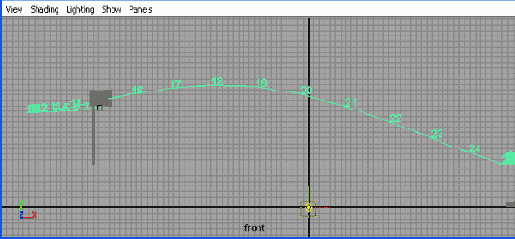
В Maya существует возможность создания двойников, благодаря которой пользователь может наблюдать выделенный объект за несколько кадров до и после текущего положения. Например, выделите топор и выберите в меню Animate (Анимация) команду Ghost Selected (Двойники для выделенного). По умолчанию двойники выделенного объекта появляются за три кадра до и в трех кадрах после текущего положения. Отменить полученный результат можно с помощью команды Unghost Selected (Убрать двойников выделенного).
7. Выделите топор и откройте окно диалога Graph Editor (Редактор анимационных кривых). Вы увидите, что анимационная кривая преобразования Rotate Z (Поворот относительно оси Z) по-прежнему на своем месте, в то время как кривые, соответствующие преобразованию перемещения, отсутствуют. Щелкните на строчке motionPathl в разделе INPUTS (Входные данные) окна диалога Channel
Box (Окно каналов), и в окне диалога Graph Editor (Редактор анимационных кривых) появится кривая U Value (Значение по U-координате) атрибута Motion Path (Траектория движения). Выделите строчку U Value (Значение по U-координате) и нажмите клавишу а, чтобы сфокусироваться на данной кривой.
8. Эта кривая занимает диапазон от кадра № 1 до кадра № 60 и представляет собой отрезок прямой. Так как столкновение топора с мишенью происходит в кадре № 25, переместите последний ключ анимации из кадра № 60 в кадр № 25.
9. Отредактируем также время движения топора назад. Установите ползунок таймера анимации на отметку кадра № 4 и с помощью инструмента Insert Keys (Вставить ключи), кнопка которого находится на панели инструментов окна диалога Graph Editor (Редактор анимационных кривых), создайте ключ анимации в этом кадре. Для этого достаточно щелкнуть средней кнопкой мыши в нужном месте анимационной кривой.
10. Перетащите новый ключ анимации в кадр № 10. Именно в этом кадре изначально планировалось завершить движение топора назад.
11. Подвигайте ползунок таймера анимации, чтобы оценить полученный результат. Все выглядит вполне достоверно. Имеет смысл только слегка подкорректировать положение управляющих векторов касательных, но, по сути, вы получили точно такое же движение, как и в предыдущем случае.
Готовый вариант сцены находится в файле axe_path_v2.mb на прилагаемом к книге компакт-диске.
Хорошим упражнением по анимации вдоль траектории является моделирование атома. Нарисуйте вокруг ядра кривые, представляющие собой траектории движения электронов, и заставьте электроны двигаться по ним. Кроме того, попробуйте воспроизвести модель Солнечной системы, созданную вами в главе 3, но на этот раз используя анимацию вдоль траектории.
